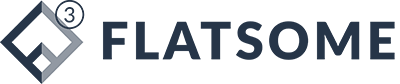Cách Tạo Website
Hướng dẫn chi tiết từng bước mua hosting Hostarmada để làm website kinh doanh kiếm tiền
Chào anh em!
Hostarmada là một công ty chuyên lưu trữ web được tài trợ độc lập với quyền tự do sáng tạo và giới thiệu các sản phẩm sáng tạo. Với một mục đích duy nhất là cung cấp dịch vụ lưu trữ web cho người sở hữu trang web trên internet 1 cách nhanh chóng, an toàn và đáng tin cậy. Đây là 1 nhà cung cấp dịch vụ đến từ Mỹ mới ra mắt trong năm 2020.
Ưu điểm HostArmada
- Tặng kèm tên miền và giảm 70% cho lần thanh toán đầu tiên.
- Máy chủ Nginx và LiteSpeed giúp website của bạn load cực nhanh.
- Giá cả hợp lý nhất trên thị trường.
- Chứng chỉ SSL miễn phí
- Đăng ký và chuyển tên miền miễn phí
- Backup và chuyển hosting giúp bạn và hoàn toàn miễn phí.
- Có nhiều Datacenter cho bạn lựa chọn ( Hoa Kỳ, Canada, Anh, Đức, Ấn Độ, Úc, Singapore) Riêng với khách hàng ở VN Việt Nam có thể lựa chọn Datacenter đặt tại Singapore cho tốc độ về Việt Nam rất tốt.
- 45 ngày hoàn tiền 100% – Nếu trong 45 ngày sử dụng bạn không hài lòng với dịch vụ có thể yêu cầu hoàn tiền. Họ sẽ hoàn lại tiền cho bạn 100%. Không có rủi ro.

Dưới đây sẽ là các bước chi tiết để mua Hosting Hostarmada
Bước 1:
Bấm vào đây để truy cập vào trang chủ Hostarmada
Sau khi bấm thì bạn sẽ được chuyển đến trang như hình dưới.
Lúc này bạn bấm tiếp vào mục “Plans & Pricing” như hình dưới.

Bước 2:
Tiếp theo sẽ hiển thị ra 3 gói hosting để bạn lựa chọn như hình dưới.
Lúc này, kích vào nút “Select Plan” để chọn gói HostArmada mà bạn muốn mua.
Lưu ý: Bạn có thể tùy chọn gói hosting phù hợp. Nếu yêu cầu không cao và chỉ cần làm 1 website thì có thể chọn phương án rẻ nhất là Start Dock 2,99$/tháng. Còn nếu muốn website tốc độ cao hơn và cài đặt được nhiều website trên 1 hosting thì chọn phương án Web Warp 4.49$/tháng hoặc cao hơn là Speed Reaper 5,39$/tháng.

Bước 3:
Điền tên miền mà bạn muốn đặt cho website của bạn.
Tên miền chính là tên trang web, blog của bạn sau này. Cũng chính là địa chỉ mà mọi người truy cập vào trang web của bạn. Có thể xem thêm thông tin về tên miền tại Link Này.
Tốt nhất bạn nên chọn tên miền có đuôi là .com nhé. Giá hiện tại với 1 tên miền .com từ 9 – 12$/ năm. Tuy nhiên, khi bạn mua hosting tại Hostarmada sẽ được tặng miễn phí tên miền 1 năm. Tuyệt phải không?
Nhập tên miền mà bạn muốn nhận và chọn Check Domain.
 Tiếp đến nếu tên miền đó chưa ai đăng ký thì bạn sẽ có bảng điền như hình dưới. Nếu đã có người chọn tên miền đó rồi thì bạn lựa chọn lại một tên miền khác nhé.
Tiếp đến nếu tên miền đó chưa ai đăng ký thì bạn sẽ có bảng điền như hình dưới. Nếu đã có người chọn tên miền đó rồi thì bạn lựa chọn lại một tên miền khác nhé.

Như hình trên là mình đã đặt thành công tên miền. Bạn ấn vào Continue (Tiếp tục).
Bước này bạn có thể chọn số năm (years) nhiều hơn tùy theo mục tiêu dài hạn của bạn. Mua càng dài thì chia ra giá càng rẻ. Nhưng để an toàn thì bạn cứ chọn 1 năm trước. Nếu ok thì sau này tiếp tục còn không nếu muốn thay đổi gì khác thì cũng có thể hủy hoặc thay đổi nhà cung cấp hosting nếu muốn.
Bước 4:
Chọn số lượng năm mà bạn muốn mua và vị trí máy chủ như hình dưới.

Ở bước này chúng ta ở Việt Nam thì bạn có thể chọn máy chủ ở Singapore. Sau khi chọn xong thì bạn kích chọn vào nút Preview Order (Xem trước đơn hàng)
Tiếp đến, bạn sẽ được điều hướng qua trang tiếp theo. Bạn tắt dịch vụ bảo vệ thông tin đi và nhấn Continue

Bước 5:
Kiểm tra toàn bộ thông tin đơn hàng
Bạn cần kiểm tra kỹ 3 thông tin sau đây:
+ Kiểm tra xem tên miền của bạn đã đúng chưa?
+ Kiểm tra giá tiền của gói thời gian sử dụng bạn mua có đúng không?
Lưu ý: Thông tin và số tiền ở ảnh dưới có thể thay đổi tùy thời điểm do nhà cung cấp, còn thao tác thực hiện thì tương tự.
Sau khi kiểm tra thông tin, nếu thấy đúng hết thì bạn chọn Checkout (Thanh toán)
Bước 6:
Lúc này bạn cần điền thông tin thanh toán.
Bạn điền thông tin cá nhân của bạn vào. (Viết không dấu để tránh lỗi về sau)
Lưu ý: Password (mật khẩu) bạn dùng để đăng nhập vào Hosting. Mật khẩu phải bao gồm chữ, số, ký tự đặc biệt, ví dụ Abcd123@

Điền thông tin thanh toán
Thông tin thanh toán bao gồm:
+ Khu vực nhà nước: Là tỉnh, thành phố mà bạn sinh sống (viết không dấu)
+ Mã Zipcode bạn có thể xem tại đây
+ Card Number: chính là 16 số trên thẻ Visa của bạn. (nếu thanh toán qua thẻ Visa)
+ Expiry Date: tháng năm thẻ hết hạn
+ CVV/CVC2: chính là 3 chữ số bảo mật ở mặt sau của thẻ Visa.
Khi điền hết đầy đủ các thông tin thanh toán, bạn kiểm tra xem đúng chưa nhé rồi kích chọn Checkout.
Lưu ý: các thông tin thẻ visa này bạn cần bảo mật, không được để cho ai khác biết hoặc không được điền vào những trang web không uy tín. Còn trang Hostarmada mà tôi đang hướng dẫn bạn thì hoàn toàn yên tâm.

Ngoài thanh toán bằng thẻ visa ra, nếu bạn có Paypal thì có thể thanh toán bằng Paypal nhé!

Bạn đã nhập thông tin thanh toán xong bạn kiểm tra lại lần nữa xem đúng không nếu đúng rồi bạn nhấn vào CHECKOUT.
Bước 7:
Hoàn thành CHECKOUT

Sau khi hoàn thành thì tiền sẽ được trừ trực tiếp ở tài khoản của bạn và sẽ có email thông báo về email mà bạn vừa đăng ký.
Sau đó bạn sẽ được chuyển hướng đến một trang quản lý chung Hosting của bạn!
Bước 8:
Kiểm tra thư xác nhận của hostArmada đã được gửi đến email của bạn, thường sau khoảng 5-10 phút từ lúc bị trừ tiền.
Tiếp theo là email về thông tin tài khoản đăng nhập (New Account Information).
Vậy là bạn đã xong xuôi việc mua hosting Armada (hostArmada).
Bây giờ bạn có thể chuyển qua phần 2 để cài đặt hosting Armada được rồi!
Lưu ý: Nếu giao dịch bị lỗi, bạn bị trừ tiền nhưng vẫn chưa nhận được mail hoặc không bị trừ tiền dù đã hoàn tất giao dịch. Thẻ của bạn còn tiền nhưng hệ thống lại báo không đủ số gư để giao dịch. Trong tất cả các trường hợp trên, hãy bình tĩnh bấm vào nút “Trợ giúp” ở góc dưới bên phải trên trang chủ, hãy chat với hostArmada ở cửa sổ trò chuyện, miêu tả rõ để được hỗ trợ kịp thời. Nếu không biết diễn đạt bạn có thể chụp ảnh màn hình hoặc gõ tiếng việt, google translate rồi gửi cho họ!
Giờ bạn đa có hosting, đã có tên miền. Hãy đến với bước tiếp theo để cài đặt website cho riêng bạn.